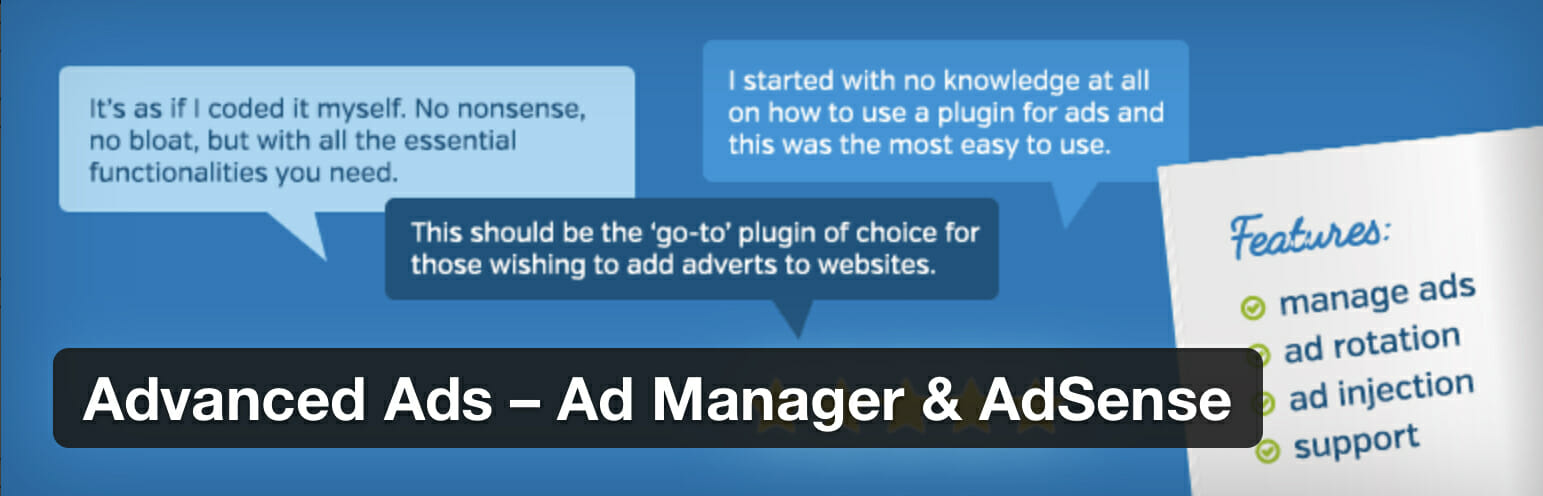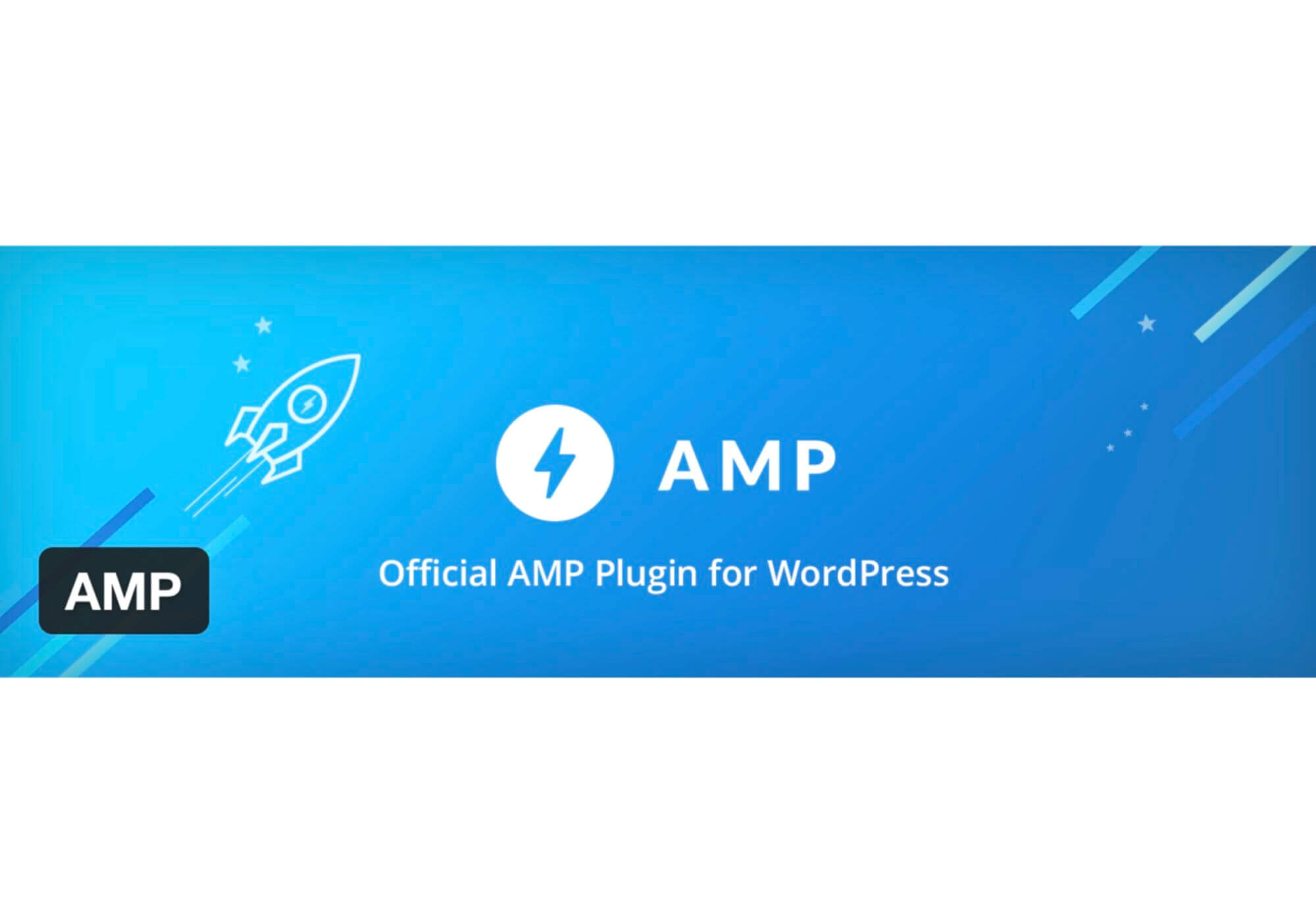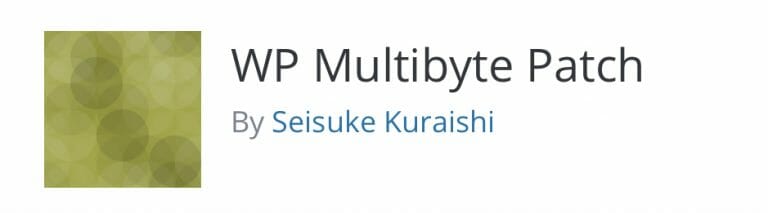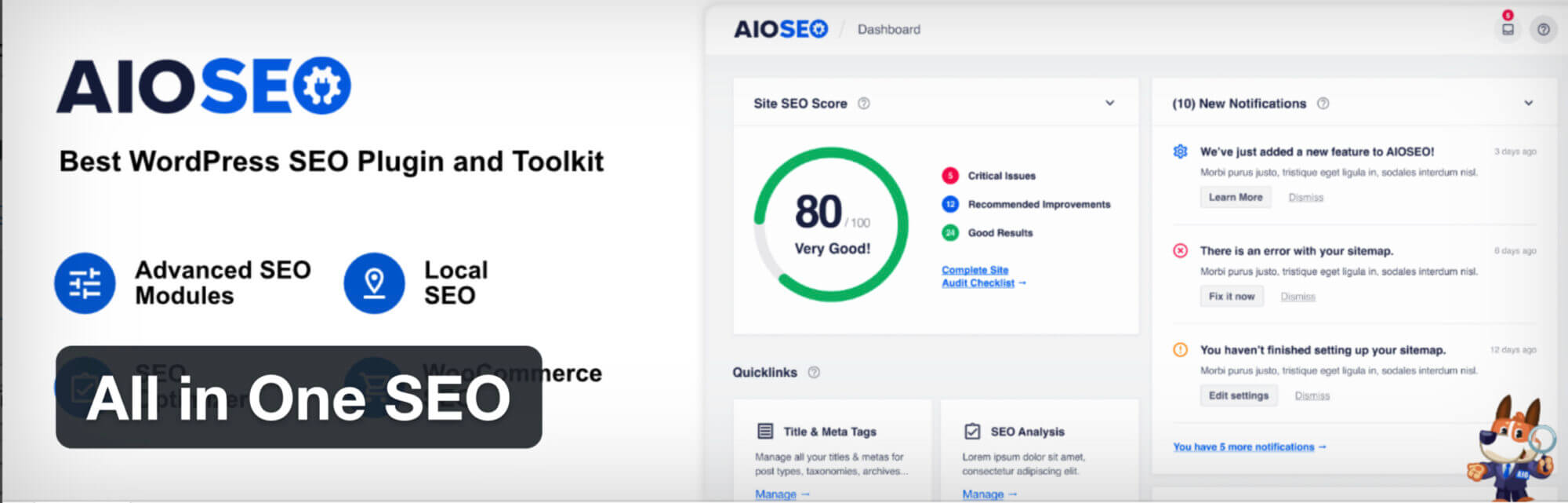タグ: basic-plugin
-
[WordPress] 広告プラグイン – Advanced Ads Pro (有料版)の応用機能(Header/Footerにコードを挿入) [2020/05/03]
Post Views: 918 充実する広告表示機能を応用 Advanced Adsプラグインは、Google…
投稿者

-
[WordPress] AMPページ対応の広告プラグイン – Advanced Ads Pro (有料版) – 導入と運用 [2020/12/10]
Post Views: 700 はじめに 当サイトでは、AMPプラグインで全てのコンテンツをAMP対応にしてい…
投稿者

-
[WordPress] 「AMP」プラグイン と広告プラグイン: 「Advance Ads Pro」- 高速化と広告表示の両立を図る [2020/09/11]
AMP(Accelerated Mobile Pages)とは、モバイル端末に最適化してレスポンスの向上を図っ…
投稿者

-
[WordPress] Multibyte patch プラグイン [2020/08/11現在インストール中]
Post Views: 755 WP Multibyte patch WordPressの開発は、世界中でGN…
投稿者

-
[WordPress] All in One SEO プラグイン [2021/03/13]
Post Views: 661 All in One SEO サイトの説明、GoogleにIndexしてもらう…
投稿者